Ayude a sus estudiantes con discapacidad visual con la función de voz en off del ipad
iPad viene con características de accesibilidad que hacen que sea más fácil de usar para el estudiante con discapacidad visual. VoiceOver es la característica principal de la accesibilidad para los usuarios de iPad con discapacidad visual. VoiceOver narra (lee en voz alta) el texto en pantalla. Activar VoiceOver pulsando el icono Configuración, tocando General, y el establecimiento de VoiceOver en On.
Conteúdo
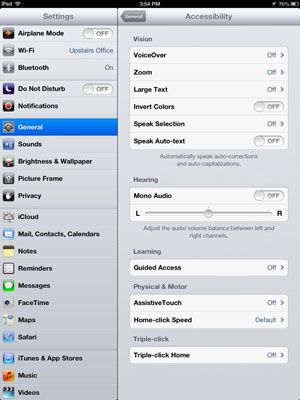
VoiceOver es un lector de pantalla basado en gestos que permite a un estudiante a interactuar con el iPad incluso si él o ella no puede ver la pantalla. Por ejemplo:
Tocar nada en pantalla para escuchar una descripción del mismo.
Pulse dos veces para seleccionar. Un solo toque anuncia la descripción, y un doble toque selecciona cualquier elemento o icono.
Desfile con tres dedos. Desplazarse hacia arriba-abajo o izquierda, justo al deslizar con tres dedos.
Arrastre el dedo para escuchar acerca de los elementos en cualquier pantalla. Arrastre el dedo por la pantalla de inicio del iPad, y al pasar sobre un icono de aplicación, VoiceOver anunciará el nombre de la aplicación y recordarle a tocar dos veces en el icono para abrirlo. Lo mismo se aplica a cualquier página web o pantalla dentro de una aplicación.
Pida a las alertas de notificación leen en voz alta: Como usted recibe notificaciones en pantalla, VoiceOver detecta y les anuncia a usted.
Recibir información del sistema: VoiceOver también te da información acerca de su dispositivo. Toque el icono de nivel de la batería, el nivel de señal de red, o la hora del día, y VoiceOver anuncia los datos para usted.
Ajuste la velocidad del habla: VoiceOver le permite establecer cualquier velocidad del habla más le convenga. También utiliza efectos de sonido para anunciar eventos tales como una apertura aplicación o cuando el iPad se alterna entre los modos horizontal y vertical.
Nunca ser menos, VoiceOver reduce el nivel de sonido de cualquier ruido de fondo o la música cuando tiene que decirte algo.
VoiceOver habla a usted en 36 idiomas. Ya sea que elija árabe, chino, español o ruso, su iPad va a disparar la brisa con usted en su idioma preferido.
Gestos especiales para la función de accesibilidad VoiceOver iPad
VoiceOver utiliza una serie de gestos simples para interactuar con el iPad. Estos incluyen los siguientes:
Pulse una vez para seleccionar un elemento en la pantalla y escuchar una descripción del mismo. Los elementos seleccionados aparecen con un rectángulo negro alrededor de ellos, llamado el cursor de VoiceOver.
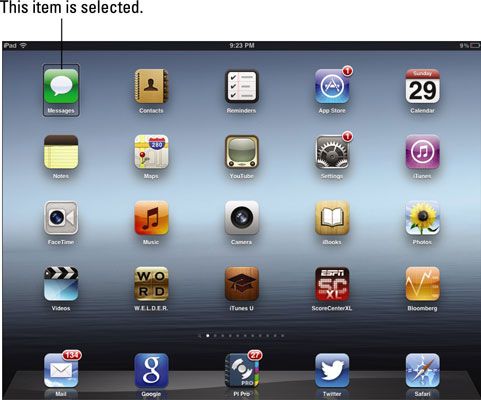
Pulse dos veces para activarla.
Arrastre el dedo para moverse entre los elementos en pantalla. Oirá un clic cuando se mueve fuera de un artículo y en otro, y VoiceOver comenzará a leer el siguiente artículo.
Flick izquierda o derecha con un dedo para desplazarse entre artículos. No se puede encontrar una aplicación o un menú a elegir? Usted podría buscar arrastrando el dedo por la pantalla, pero también se puede, simplemente vaya a la izquierda y derecha para mover el cursor de VoiceOver a la siguiente o anterior elemento disponible.
Por parpadeo, podrá tomar decisiones precisas sin tener que buscar físicamente una pantalla objeto. Por ejemplo, imagine que está tratando de encontrar una dirección de correo específica en su aplicación de correo electrónico. Mantenga parpadeo, y VoiceOver leerá cada e-mail por la lista hasta que encuentre el que desea. Pulse dos veces en cualquier lugar de la pantalla para abrir el correo electrónico.
Utilice una de dos dedos doble toque para reproducir o pausar (música, vídeo, hablando).
Utilice una llave de tres dedos en la pantalla de inicio te dice cuántas páginas de aplicaciones que hay y qué página Actualmente se encuentra en.
Flick tres dedos hacia la izquierda o derecha para moverse entre los diferentes pantallas de inicio.
Flick tres dedos hacia arriba o hacia abajo para desplazarse por una página a la vez.
Flick dos dedos hacia arriba para leer todo en la pantalla actual, incluyendo menús y botones.
Flick dos dedos hacia abajo para leer todo, desde la posición actual hacia adelante.
Utilice una de tres dedos doble pulsación alterna entre el habla de VoiceOver apagado y discurso sobre.
Triple tocando el botón Inicio se puede configurar como una forma rápida y fácil de cambiar VoiceOver encendido y apagado. Vas a encontrar la opción de activar Triple-tap Inicio en la parte inferior de la página de accesibilidad.
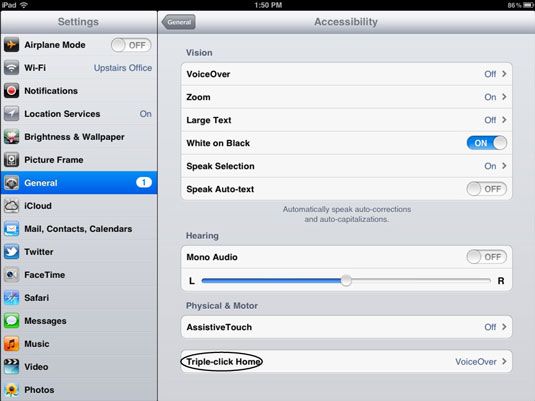
Se podría pensar de VoiceOver en función estrictamente para sus estudiantes con discapacidad visual. Todo el mundo tiene demasiado que ver en estos días especialmente profesores! Nunca hay suficiente tiempo para sentarse y leer en voz baja. Configuración de VoiceOver para ser activado con un triple toque del botón Inicio le permite llamar fácilmente a un compañero de lectura digital cada vez que no se puede leer usted mismo.
Escribiendo con la característica de accesibilidad VoiceOver iPad
Escribiendo votos es en la página de VoiceOver. Utilice esta opción para establecer la forma en que VoiceOver responde cuando un tipo de estudiante algo. VoiceOver habla cada personaje, palabra, ambos, o nada. La configuración por defecto se fija para tener VoiceOver habla cada personaje, ya que está escrito y luego toda la palabra cuando lo termine por entrar a un espacio o puntuacion.
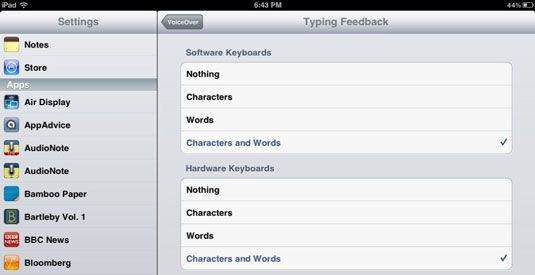
Cuando un estudiante está usando el teclado, VoiceOver habla cada personaje que él o ella toca y repite de nuevo con una voz diferente para confirmar que era lo que querías. Enseñe a sus estudiantes a utilizar una mano para seleccionar las teclas, deslizando un dedo en la pantalla a la tecla que quieren, y luego toque la pantalla con cualquier dedo en la otra mano para insertar el carácter en el texto.
El rotor es un controlador virtual que se activa al girar dos dedos en la pantalla como si estuviera girando un dial. Cambia la manera de VoiceOver se mueve a través de un documento con una película de un solo dedo hacia arriba o hacia abajo.
Por ejemplo, usted podría estar leyendo un e-mail, y un solo gesto lee el carácter de e-mail por el carácter. Eso hace que sea difícil de conseguir a través del texto. Utilice el rotor y cambiar la película para leer el texto palabra por e-mail con la palabra.




